- So beheben Sie das Problem mit Dying Light 2 Low FPS Drop
- Lösung 1: Überprüfen Sie die Mindestanforderung
- Lösung 2: Starten Sie Ihr System neu
- Lösung 3: Führen Sie das Spiel mit Administratorrechten aus
- Lösung 4: Grafiktreibereinstellungen ändern
- Lösung 5: Aktualisieren Sie den GPU-Treiber
- Lösung 6: Aktualisieren Sie Ihr Systembetriebssystem
- Lösung 7: Deaktivieren Sie die Hintergrundanwendung
- Lösung 8: Integrität der Spieldatei überprüfen
- Lösung 9: Installieren Sie das Spiel neu
- Lösung 10: Kontakt zum Support-Team
- Wo finde ich meine lokalen Dying Light 2-Dateien?
- Was erwartet Sie in Dying Light 2?
- Wie ändere ich die Sprache in Dying Light 2?
- Ist Dying Light 2 Stay Human gut oder schlecht?
- Warum ist Dying Light 2 so gut?
- Kann man Dying Light 2 auf dem PC mit einem Controller spielen?
- Hat Dying Light 2 Koop?
- Wie schalte ich Steam Cloud-Speicher für Dying Light aus?
- Wird es ein Dying Light 2 geben?
- Wie bearbeite ich die Grafikeinstellungen von Dying Light 2?
- Wo finde ich meine Spielstände von Dying Light 2?
- Wie viele Quests gibt es in Dying Light 2?
- Wie wartet man in Dying Light 2?
Dieses Spiel ist in Ordnung; es ist nicht toll, aber nicht schlecht. Nun, Dying Light 2 Stay Human ist Techlands entwickeltes Action-Rollenspiel, eine Fortsetzung des rekordbrechenden Spiels Dying Light. Das Spiel wurde jedoch am 4. Februar 2022 von fast allen Plattformen wie PS5, PS4, Xbox One, Microsoft Windows und vielen mehr veröffentlicht. Die Switch-Version für die Cloud befindet sich derweil derzeit in der Entwicklungsphase.
Unglücklicherweise haben sich jedoch viele Benutzer kurz nach der Veröffentlichung des Spiels darüber beschwert, dass sie bei jedem Versuch, das Spiel Dying Light 2 zu spielen, mit einem niedrigen FPS-Drop-Problem konfrontiert sind. In Anbetracht dessen hat unser Team einige Korrekturen gefunden, die Ihnen helfen werden, dieses Problem zu beheben. Befolgen Sie daher diese Anleitung, um das Problem mit dem niedrigen FPS-Abfall zu beheben. Mal sehen, wie.
So beheben Sie das Problem mit Dying Light 2 Low FPS Drop
Obwohl das Kämpfen in diesem postapokalyptischen Open-World-Survival-Spiel sehr interessant ist, tut mir diese Art von Problem leid für den Entwickler, der wegen einiger Fehler und Störungen kritisiert wird. Wie auch immer, werfen wir einen Blick auf die Methoden, die Ihnen helfen, das Problem mit dem niedrigen FPS-Drop zu beheben.
Lösung 1: Überprüfen Sie die Mindestanforderung
Zunächst müssen Sie die Mindestanforderungen überprüfen, um zu bestätigen, ob Ihr PC mit Dying Light 2 kompatibel ist oder nicht. Also, lass uns einen Blick darauf werfen:
Mindestsystemanforderung:
Anzeige
- Prozessor: Intel Core i3-9100 oder ähnlich
- RAM: 8GB
- GPU: Nvidia GTX 1050 Ti oder ähnlich
- Kostenlose Lagerung: Mindestens 60 GB
Empfohlene Systemvoraussetzung:
- Prozessor: AMD / Intel-CPU mit 3,6 GHz oder sogar höher
- RAM: 16 Gigabyte
- Grafik: NVIDIA® GeForce RTX™ 2060 6 GB oder ähnlich
- Kostenlose Lagerung: 60GB
Anzeige
Lesen Sie auch
Lösung 2: Starten Sie Ihr System neu
Das erste, was wir Ihnen immer empfehlen, ist, Ihr System neu zu starten, da dies das Potenzial hat, jede Art von Problem zu lösen.Es besteht die Möglichkeit, dass einige der vorübergehenden Fehler und Störungen Ihren PC daran hindern, eine bessere Leistung zu erbringen, um das Spiel angemessen auszuführen. Wenn Sie also Ihr System neu starten, werden diese Probleme automatisch entfernt, und Ihr PC erhält einen frischen Neustart, um die Anwendungen ordnungsgemäß und fehlerfrei auszuführen.
Lösung 3: Führen Sie das Spiel mit Administratorrechten aus
Es besteht die Möglichkeit, dass das Spiel Dying Lights 2 nicht die richtigen Ressourcen erhält, die es für einen reibungslosen Betrieb benötigt, da es möglicherweise nicht über die erforderlichen Berechtigungen verfügt, um ordnungsgemäß zu funktionieren. Das Ausführen des Spiels mit Administratorrechten ist jedoch die richtige Option für Sie.
Bewegen Sie dazu den Mauszeiger auf den Desktop und klicken Sie mit der rechten Maustaste auf das Verknüpfungssymbol des Spiels. Wählen Sie dann die aus Als Administrator ausführen Möglichkeit. Das ist es. Jetzt startet das Spiel mit Admin-Privilegien; Daher können Sie jetzt überprüfen, ob das Problem mit dem niedrigen FPS-Drop behoben wird oder nicht.
Anzeige
Lösung 4: Grafiktreibereinstellungen ändern
Viele Benutzer berichteten, dass das FPS-Problem automatisch behoben wird, nachdem die Grafiktreibereinstellungen geändert wurden. Sehen wir uns also an, wie Sie die GPU-Treibereinstellungen ändern:
Für NVIDIA:
Wenn Sie eine Nvidia-betriebene GPU haben, gehen Sie einfach zu Nvidia-Systemsteuerung und klicken Sie auf die Bildeinstellungen und Vorschau anpassen. Tippen Sie dann auf Erweiterte 3D-Einstellungen und optimieren Sie diese Änderungen:
Anzeige
- Vertikale Synchronisation: An
- Qualität der Texturfilterung: Hochleistung
- Maximale Bildrate: 165
- Low-Latency-Modus: Ultra
- OpenGL-Rendering-GPU: Grafikkarte
- Energieverwaltungsmodus: Maximale Performance
Für AMD:
Falls Sie nun die AMD-betriebene GPU haben, öffnen Sie erneut die AMD-Systemsteuerung und optimieren Sie diese Änderungen:
- Radeon Chill: Deaktiviert
- Radeon-Boost: Ermöglichen
- Qualität der Texturfilterung: Leistung
- Radeon Anti-Lag: Ermöglicht
- Anisotrope Filterung: Deaktiviert
- Optimierung des Oberflächenformats: Ermöglicht
- Tessellationsmodus: Aus
- OpenGL-Dreifachpufferung: Deaktiviert
- Morphologisches Anti-Aliasing: Deaktiviert
Lösung 5: Aktualisieren Sie den GPU-Treiber
Haben Sie überprüft, ob auf Ihrem Windows-System die neueste Version des GPU-Treibers ausgeführt wird oder nicht? Nun, es besteht die Möglichkeit, dass Sie ein anstehendes GPU-Treiber-Update haben. So können Sie es prüfen und, falls vorhanden, sofort aktualisieren.
Sie können einfach auf die bewegen Gerätemanager und erweitern die Displayadapter Registerkarte, um nach Updates zu suchen. Danach, Rechtsklick auf den GPU-Namen und wählen Sie die aus Treiber aktualisieren Möglichkeit. Das ist es. Jetzt müssen Sie nur noch warten, bis es nach dem Update sucht.
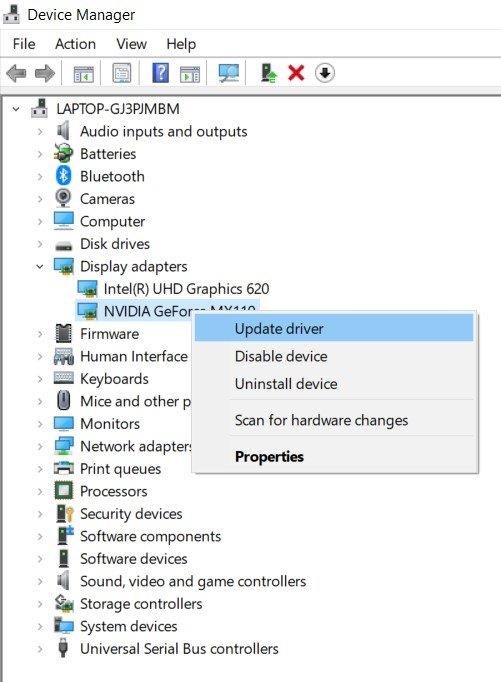
Lösung 6: Aktualisieren Sie Ihr Systembetriebssystem
Sie müssen auch sicherstellen, dass Ihr Betriebssystem auf dem neuesten Stand ist. Sie können also einfach auf die Windows-Suchleiste fahren und nach Windows Update suchen. Klicken Sie dann auf der nächsten Seite auf Auf Updates prüfen Taste. Sobald Sie jedoch Ihr Windows-System aktualisiert haben, empfehlen wir Ihnen, Ihr System neu zu starten und das Spiel auszuführen. Überprüfen Sie dann, ob die FPS weiter abfallen oder nicht.
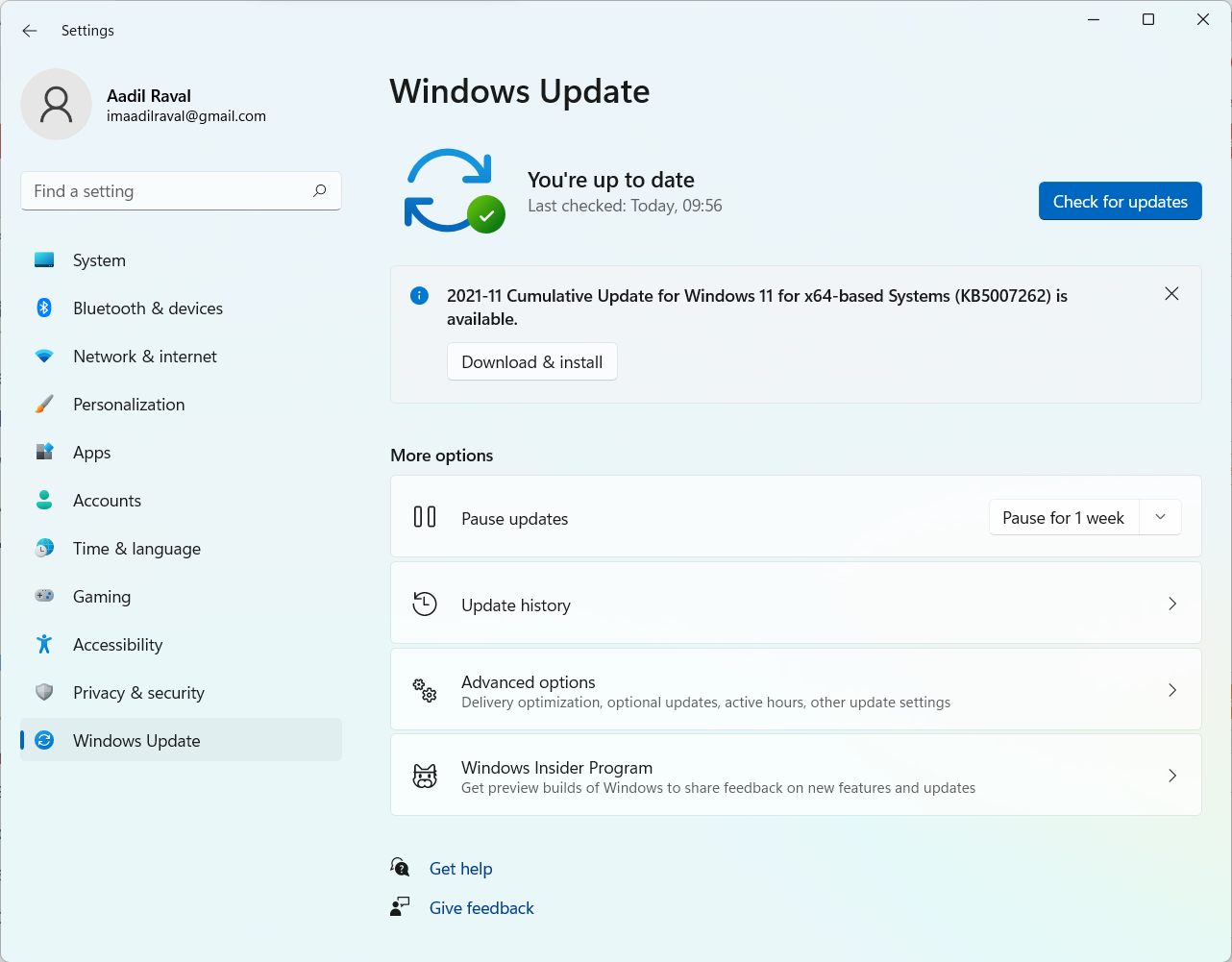
Lösung 7: Deaktivieren Sie die Hintergrundanwendung
Manchmal kann es vorkommen, dass Ihr Spiel aufgrund von Anwendungen, die im Hintergrund ausgeführt werden, nicht ordnungsgemäß ausgeführt werden kann. In dieser Situation ist das Deaktivieren der im Hintergrund laufenden Anwendungen die richtige Option für Sie. Befolgen Sie dazu die unten aufgeführten Schritte:
- Öffnen Sie zunächst den Task-Manager und bewegen Sie den Mauszeiger auf die Prozesse Tab.
- Wählen Sie dann die Anwendungen aus, die viele Ressourcen verbrauchen, und klicken Sie dann auf Task beenden Taste.
Lösung 8: Integrität der Spieldatei überprüfen
Es gibt viele Spieler, die berichtet haben, dass dieses Problem nach der Überprüfung der Integrität der Spieldatei über den Stream-Client automatisch behoben wird. Falls Sie nicht wissen, wie das geht, befolgen Sie in der Zwischenzeit die unten genannten Schritte:
- Öffnen Sie den Stream
- Klicken Sie danach mit der rechten Maustaste auf die Blutjagd befindet sich in Ihrem Bibliothek.
- Dann gehen Sie zu Eigenschaften.
- Tippen Sie abschließend auf Lokale Dateien und wählen Sie die aus Überprüfen Sie die Integrität von Spieldateien.
Das ist es. Jetzt müssen Sie Ihr System neu starten und prüfen, ob das FPS-Drop-Problem behoben wird oder nicht.
Lösung 9: Installieren Sie das Spiel neu
Wenn Ihnen nichts hilft, haben Sie leider keine andere Möglichkeit, als das Spiel neu zu installieren. Daher empfehlen wir Ihnen, das Spiel neu zu installieren. Aber vergessen Sie nicht, die Anwendung zu deinstallieren, bevor Sie sie auf Ihrem Windows 11-PC neu installieren.
Lösung 10: Kontakt zum Support-Team
Falls Sie auch nach der Neuinstallation des Spiels immer noch das gleiche Problem haben, wenden Sie sich an das Support-Team. Sie können sich also einfach an das offizielle Support-Team von Dying Light 2 wenden und Ihr Problem schildern. Sie werden sicherlich einige effektive Lösungen finden, die Ihnen sicherlich helfen werden, diese Situation loszuwerden.
Dies waren also einige Korrekturen, die Ihnen helfen werden, das Problem mit dem niedrigen FPS-Drop zu beheben. Wir hoffen, dieser Leitfaden hat Ihnen geholfen. Falls Sie jedoch Fragen haben, teilen Sie uns dies im Kommentarbereich mit.
FAQ
Wo finde ich meine lokalen Dying Light 2-Dateien?
Navigieren Sie zu Ihrem Spielordner, indem Sie in der Bibliothek mit der rechten Maustaste auf Ihr Spiel klicken und Verwalten -> Lokale Dateien durchsuchen auswählen. Sie können auch zu C:\Programme (x86)\Steam\steamapps\common\Dying Light 2\ gehen. Gehen Sie in den ph-Ordner und dann in den Quellordner.
Was erwartet Sie in Dying Light 2?
Erfahren Sie, wie Sie in Dying Light 2 warten, damit Sie sich die Zeit vertreiben und schnell zu dem genauen Moment vorspulen können, den Sie für eine Quest oder Aktivität benötigen. Warten in Dying Light 2 ist ein Zeitvertreib. Dies ist wichtig, da einige Missionen nur nachts verfügbar sind, während andere möglicherweise nur tagsüber stattfinden.
Wie ändere ich die Sprache in Dying Light 2?
Gehen Sie in den Ordner: Dying Light 2 -> ph -> work -> data_lang . Sie sollten hier 2 Ordner haben: 1. Speech_en & 2. (Ihre Sprache, zum Beispiel Polnisch) Speech_pl. Löschen Sie speech_pl und Sie haben jetzt englischen Ton und polnischen Text. Wie überspringe ich das Intro? Starte das Spiel mit Parameter: -nologos.
Ist Dying Light 2 Stay Human gut oder schlecht?
Dieses Spiel ist in Ordnung; es ist nicht toll, aber nicht schlecht.Nun, Dying Light 2 Stay Human ist Techlands entwickeltes Action-Rollenspiel, eine Fortsetzung des rekordbrechenden Spiels Dying Light. Das Spiel wurde jedoch am 4. Februar 2022 von fast allen Plattformen wie PS5, PS4, Xbox One, Microsoft Windows und vielen mehr veröffentlicht.
Warum ist Dying Light 2 so gut?
Eine Serie wie Dying Light muss sich aber nicht unbedingt mit ihren Geschichten beschäftigen. Diese Spiele werden immer von ihrer Fähigkeit leben und sterben, Parkour mit Magenumdrehungen erfolgreich mit grausamen Kämpfen zu kombinieren. Und Dying Light 2 zerschmettert diese Formel. Die Action ist flüssig, knallhart und unglaublich intuitiv.
Kann man Dying Light 2 auf dem PC mit einem Controller spielen?
Darüber hinaus unterstützt Dying Light 2 nativ die Eingabeaufforderungen für PlayStation-Symbole und den DualSense-Controller. Tatsächlich bietet es das gleiche großartige haptische Feedback und die Unterstützung für adaptive Trigger wie in der PS5-Version. Sie sollten also den DualSense-Controller dem Xbox-Controller vorziehen, wenn Sie mit einem Gamepad auf dem PC spielen möchten.
Hat Dying Light 2 Koop?
Alessio Palumbo: Der Koop-Modus von Dying Light 2 war im Testzeitraum nicht frei verfügbar. Techland entschied sich dafür, einen separaten Koop-fähigen Zweig des Review-Builds für eine spezielle zweistündige Sitzung zu eröffnen, an der ich mit einem anderen Kollegen aus der Presse und zwei Entwicklern teilnahm.
Wie schalte ich Steam Cloud-Speicher für Dying Light aus?
Deaktivieren Sie auf der Registerkarte „Allgemein“ die Option „Spielstände in der Steam Cloud für Dying Light 2 aufbewahren“. Sie können eine neue Kopie des Ordners 534380 erstellen, wann immer es eine wichtige Entscheidung im Spiel gibt. Da alle 534380 gleich heißen werden, müssen Sie sie natürlich an verschiedenen Orten speichern.
Wird es ein Dying Light 2 geben?
Dying Light wurde von Techland entwickelt, die auch für Spiele wie Call of Juarez und Dead Island bekannt sind. Es wurde erstmals am 26. Januar 2015 veröffentlicht, aber die Fans warten jetzt auf die Veröffentlichung des Sequel: Dying Light 2, das voraussichtlich 2020 erhältlich sein wird.
Wie bearbeite ich die Grafikeinstellungen von Dying Light 2?
Sie benötigen die Anwendung Notepad++, um die Datei „video.scr“ zu öffnen, die die Grafikeinstellungen von Dying Light 2 enthält. Klicken Sie nach der Installation der kostenlosen App einfach mit der rechten Maustaste auf „video.scr“ und wählen Sie „Mit Notepad++ bearbeiten“. Wenn Dying Light 2 unerwartet abstürzt, werden Protokolldateien (.log und .dmp) an den folgenden Speicherorten erstellt. Das ist alles.
Wo finde ich meine Spielstände von Dying Light 2?
In diesem Fall kann Steam alle Spielstände von Dying Light 2 im Ordner „534380“ auf Ihrem PC speichern. Sie können einfach Ihre Festplatte nach diesem Ordner durchsuchen oder die folgenden Pfade verwenden, in denen Dying Light 2-Speicherdateien gespeichert sind: Einer dieser Ordner enthält sicherlich alle Ihre Speicherdateien.
Wie viele Quests gibt es in Dying Light 2?
Wie bereits erwähnt, sind die Quests von Dying Light 2 in zwei verschiedene Arten von Quests unterteilt, wobei die vollständige Liste unten gezeigt wird, neben der Anzahl der in jeder Kategorie. Es gibt insgesamt 22 Story-Quests in Dying Light 2. Sie lauten wie folgt: Let’s Waltz! Es gibt 95 Nebenquests in Dying Light 2.
Wie wartet man in Dying Light 2?
Es gibt ein paar Möglichkeiten, in Dying Light 2 zu warten, aber eine davon ist wahrscheinlich die beste Option. Um in Dying Light 2 zu warten, musst du ein Bett finden und mit ihm interagieren. Wenn es Nacht ist, schläft Aiden bis zum Sonnenaufgang und wenn es Tag ist, wartet er bis zum Sonnenuntergang.
